WMV, což je zkratka pro Windows Media Video, je video kontejner a kompresní technika vyvinutá společností Microsoft pro PC. Podporuje šifrování pro systémy správy digitálních práv a HD video. WMV však není kompatibilní s ekosystémy mimo Windows, jako je iPhone. Proto potřebujete a Převaděč WMV překódovat videa WMV do jiných video nebo audio formátů. Níže je náš seznam nejlepších.
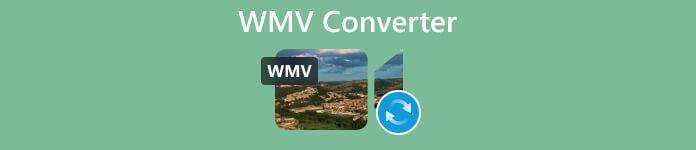
- Část 1: Nejlepší 3 převodníky WMV na ploše
- Část 2: Top 3 WMV konvertory online
- Část 3: Nejčastější dotazy o WMV Converter
Část 1. Top 3 WMV konvertory na ploše
Nejlépe 1: Apeaksoft Video Converter Ultimate
Jednou z výhod WMV je kvalita HD videa. Proto se mnoho lidí obává o kvalitu výstupu při převodu WMV. Apeaksoft Video Converter Ultimate má schopnost optimalizovat kvalitu výstupu pomocí AI. Proto se objevuje na prvním místě našeho seznamu. Ještě důležitější je, že uživatelsky přívětivé rozhraní umožňuje začátečníkům snadnou navigaci.
- PROS
- Snadné použití.
- Vytvářejte nejlepší kvalitu videa s umělou inteligencí.
- Dávkové zpracování více videí najednou.
- Zahrnout spoustu bonusových nástrojů.
- CONS
- Pokud převádíte mnoho dlouhých videí, chvíli to trvá.
Zde je základní průvodce převodem videí WMV bez ztráty kvality:
Krok 1Otevřete WMV
Po instalaci do počítače spusťte nejlepší konvertor WMV. Je k dispozici ve Windows 11/10/8/7 a Mac OS X. Stiskněte tlačítko + a otevřete soubory WMV, které chcete převést.

Krok 2Nastavte výstupní formát
Stiskněte Převést vše na nabídky v pravé horní části otevřete dialogové okno profilu. Chcete-li překódovat formát videa, přejděte na Video vyberte správný formát a vyberte předvolbu. Chcete-li převést WMV na MP3 nebo jiné zvukové formáty, přejděte na stránku Audio tab. Chcete-li zobrazit soubory WMV na svém mobilním telefonu, přepněte na Přístroj Karta.

Krok 3Převést WMV
Najděte spodní část a klikněte na Desky tlačítko pro nastavení cílové složky. Nakonec klikněte na Převést vše tlačítko pro zahájení převodu videa.

Top 2: HD Video Converter Factory
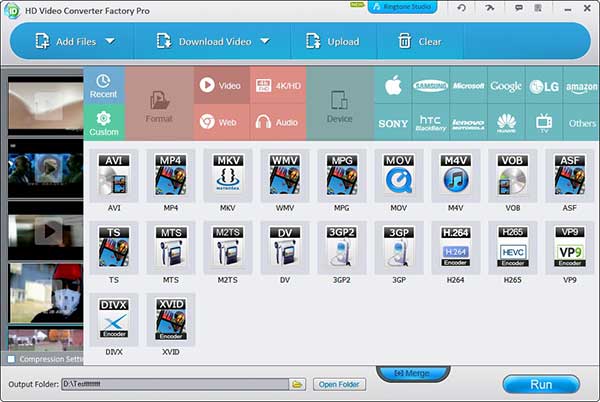
HD Video Converter Factory je WMV konvertor pro převod mezi WMV a populárními video nebo audio formáty. K dispozici je bezplatná verze a profesionální verze, která stojí 29.95 $ za počítač a rok. Jak jeho název napovídá, převádí HD videa v původní kvalitě.
- PROS
- Rychle převádějte soubory WMV.
- Podpora velkého množství video formátů.
- Nabídka nástrojů pro úpravu videa.
- Stáhněte si online videa ve formátu WMV.
- CONS
- Rozhraní vypadá zastaralé.
- Křivka učení není přátelská.
Top 3: Avidemux
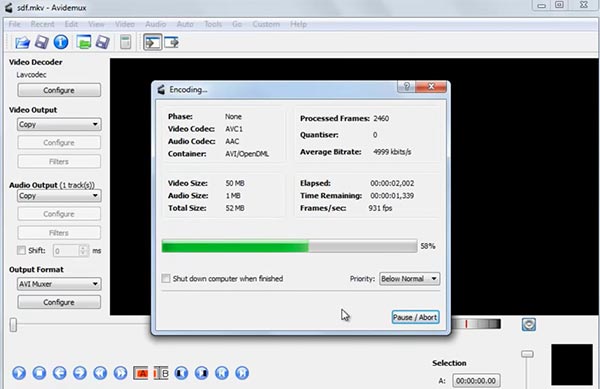
Avidemux je konvertor WMV s otevřeným zdrojovým kódem a také editor videa. To znamená, že každý si jej může stáhnout a převést video soubory jako FLV až WMV bez zaplacení koruny. Kromě toho mohou uživatelé získat spoustu užitečných funkcí zdarma.
- PROS
- Zdarma.
- Rychle kódujte soubory WMV.
- Komprimujte velké video soubory.
- Nabídka nástrojů pro úpravu videa.
- CONS
- Funkce úpravy videa jsou příliš základní.
- V rozhraní je obtížné najít to, co potřebujete.
Část 2. Top 3 WMV konvertory online
Top 1: Apeaksoft Free Video Converter
Pokud nemáte rádi stolní software, Apeaksoft Free Video Converter je dobrou volbou pro převod souborů WMV online. Umožňuje překódovat video soubory mezi WMV a populárními video a audio formáty, jako jsou MP4, MP3 atd. Přestože je použití zdarma, neexistují žádná omezení.
- PROS
- Převod souborů WMV online.
- Úplně zdarma.
- Zpracujte více videí najednou.
- Účinně chraňte kvalitu videa.
- CONS
- Vyžaduje, abyste si stáhli launcher.
Zde jsou kroky pro převod souborů WMV online zdarma:
Krok 1Návštěva https://www.apeaksoft.com/free-online-video-converter/ ve vašem prohlížeči. Udeř Přidat soubory ke konverzi tlačítko ke stažení spouštěče.

Krok 2Udeř Přidat soubor a otevřete soubory WMV. Poté dole vyberte požadovaný výstupní formát.

Krok 3Jakmile kliknete na tlačítko Převést vše , spustí se konverze videa.
Nejlepší 2: FileZigZag
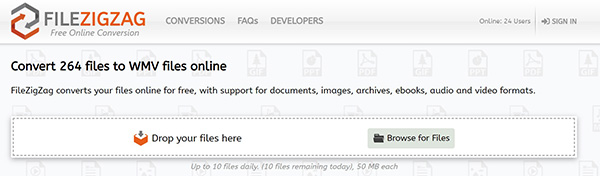
FileZigZag je další bezplatný online konvertor WMV. Na webu není vůbec žádná možnost platby. Navíc podporuje širokou škálu formátů videa a souborů, jako jsou WMV, MP4 a AVI. Dokonce převádí mezi WMV na GIF.
- PROS
- Podpora stovek formátů souborů.
- Převeďte soubory WMV online zdarma.
- Do vašich videí nebudou přidávat vodoznaky.
- Jednoduché použití.
- CONS
- Zvládne až 10 souborů za den.
- Maximální velikost souboru je 50 MB.
Top 3: Convertio
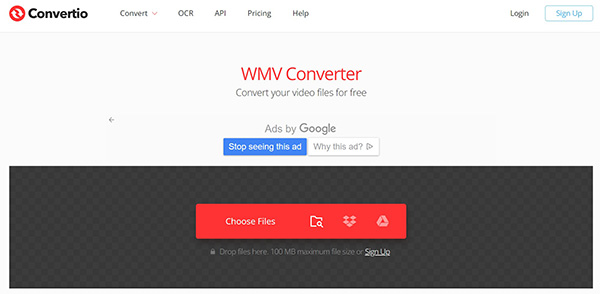
Convertio je další možností, jak převést soubory WMV online. Bezplatná verze přichází s určitými omezeními. Uživatelé se mohou těchto omezení zbavit pomocí plánu předplatného, který začíná na 9.99 $ měsíčně.
- PROS
- Importujte videa z adresy URL, počítače a cloudu.
- Podpora různých formátů videa.
- Nabídka vlastních možností.
- Odesílejte výsledky na Disk Google nebo Dropbox.
- CONS
- Maximální velikost souboru pro bezplatné účty je 100 MB.
- Je to drahé.
Část 3. Nejčastější dotazy o WMV Converter
Je MP4 lepší než WMV?
Obecně platí, že MP4 je vysoce doporučeno než WMV. První jmenovaný je kompatibilní s oceány přehrávačů médií, operačních systémů a mobilních zařízení. WMV je však široce používán pouze ve Windows.
Je WMV HD vysoká kvalita?
WMV je stále dobrý formát videa, který ukládá vysoce kvalitní videa s menší velikostí souborů. To je důležité, pokud chcete videa později upravovat nebo je sledovat ve Windows se skvělým zážitkem.
Jak zmenšit velikost souborů WMV?
Nejlepším způsobem je převést soubory WMV do ztrátových video formátů, jako je MP4. Dobrý video kompresor je dobrá volba komprimovat soubory WMV.
Proč investovat do čističky vzduchu?
Na základě našeho sdílení byste se měli dozvědět alespoň 6 nejlepších WMV převodníky online i offline. Některé z nich jsou k použití zdarma, například Apeaksoft Free Video Converter. Jiné vyžadují určitý druh platby. Apeaksoft Video Converter Ultimate je nejlepší volbou, pokud se obáváte o kvalitu výstupu. Více otázek? Neváhejte nás kontaktovat zanecháním zprávy pod tímto příspěvkem a my na ni rychle odpovíme.




